
Excel中按日期排序的方法:首先我们把需要记录的工作计划及时间信息录入到表格中,用鼠标点击下文时间前“5”的位置选中表格题目行,点击“数据”再点击“自动筛选”;然后会发现一个工具栏。显示有“升序”、“降序”两个按钮;最后根据需要选择。

1、首先我们把需要记录的工作计划及时间信息录入到表格中
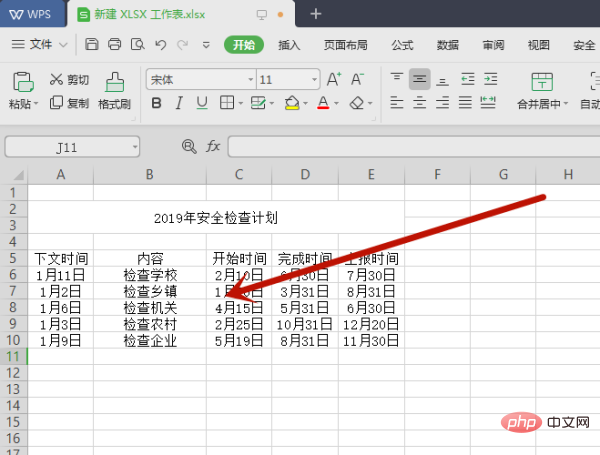
2、用鼠标点击下文时间前“5”的位置选中表格题目行,点击“数据”,然后再点击“自动筛选”。
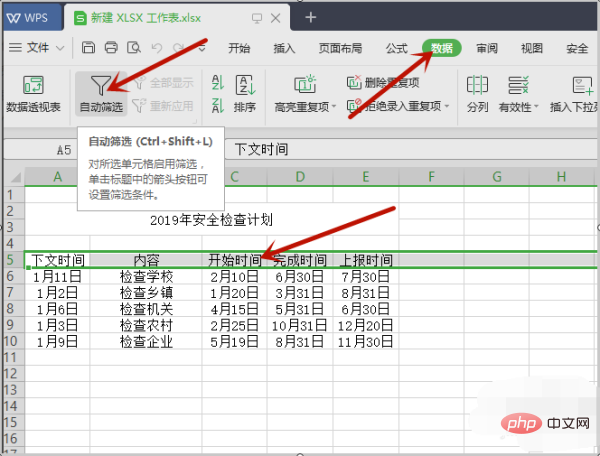
3、这时候你会发现在“下文时间”、“内容”、“开始时间”、“完成 时间”、“上 报时间”几个栏目后面都会有一个向下的箭头。
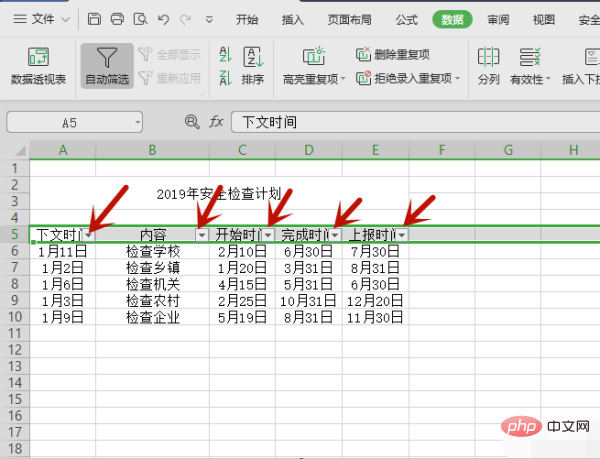
4、如果想按“下文时间”排序,就点击下文时间后面向下的箭头,这时你会发现一个工具栏。显示有“升序”、“降序”两个按钮。
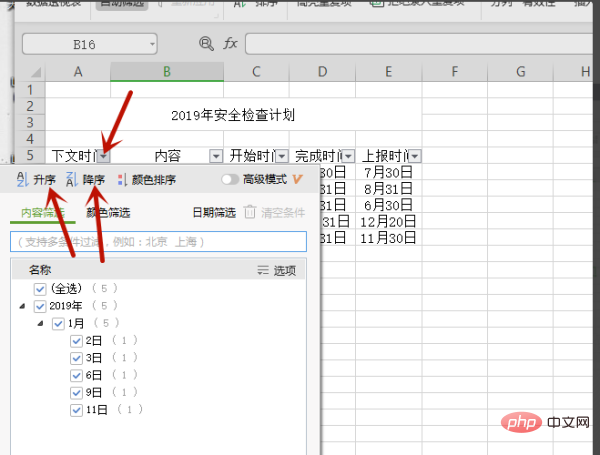
5、如果点击降序,那么越早的时间越在下方,如果点击升序,那么越早的时间越在上方。

6、可以按不同选顶进行排序,如果相看工作安排开始的时间顺序,或者计划完成的时间或者需要上报工作的时间顺序,都可以点击对应栏右侧箭头按第5条方法进行设置。
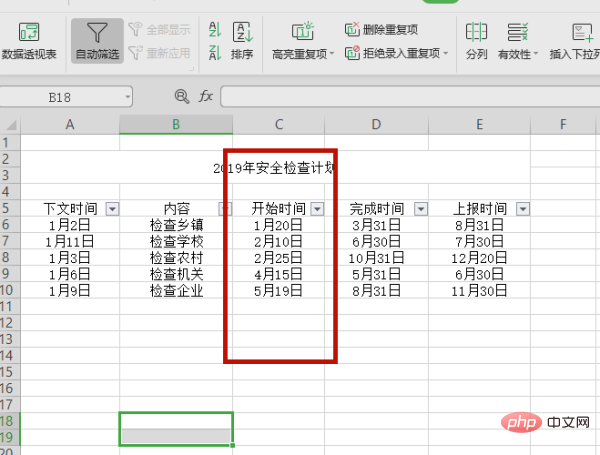
Atas ialah kandungan terperinci Excel中如何按日期排序. Untuk maklumat lanjut, sila ikut artikel berkaitan lain di laman web China PHP!
 Bandingkan persamaan dan perbezaan antara dua lajur data dalam excel
Bandingkan persamaan dan perbezaan antara dua lajur data dalam excel
 Penandaan warna penapis pendua Excel
Penandaan warna penapis pendua Excel
 Bagaimana untuk menyalin jadual Excel untuk menjadikannya saiz yang sama dengan yang asal
Bagaimana untuk menyalin jadual Excel untuk menjadikannya saiz yang sama dengan yang asal
 Garis miring jadual Excel dibahagikan kepada dua
Garis miring jadual Excel dibahagikan kepada dua
 Pengepala pepenjuru Excel terbahagi kepada dua
Pengepala pepenjuru Excel terbahagi kepada dua
 Kaedah input rujukan mutlak
Kaedah input rujukan mutlak
 java export excel
java export excel
 Nilai input Excel adalah haram
Nilai input Excel adalah haram




